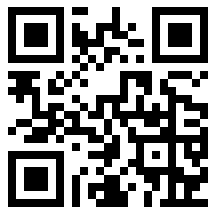康佳LED电视的设置方法如下:
有线连接
1. 将电视机的网络接口一端插入路由器的LAN口,另一端插入电视机的网络接口。
2. 启动电视机后,在主界面中找到“系统设置”,按确认键进入。
3. 在系统设置页面中,找到“网络设置”选项,并点击进入。
4. 在“网络设置”页面中选择“有线网络连接”。
5. 确保路由器已开启DHCP功能,以便电视机自动获取IP地址和DNS地址。如果路由器未开启DHCP功能,请手动配置IP地址和DNS地址。
6. 完成以上步骤后,电视机会自动识别输入的信号并获取路由器分配的DNS地址和IP地址。成功获取IP地址后,表示电视机已经成功联网,可以返回主菜单,开始观看在线视频内容。
无线连接
1. 打开电视机,按下遥控器的菜单按钮。
2. 在菜单中选择“网络设置”。
3. 在网络设置中找到无线的设置,选择“无线网络连接”。
4. 搜索并输入WIFI名称和密码,连接无线网络。
5. 连接成功后,电视就能上网。
无线热点设置
1. 打开电视进入设置—网络—无线设置。
2. 打开Wi-Fi功能后搜索信号,输入密码链接家庭WiFi。
3. 电视提示网络已恢复/网络已连接,表明电视已经连网成功。
工程模式
1. 启动电视机。
2. 按遥控器上的“菜单”键。
3. 连续按数字键“2”+“0”+“0”+“8”,进入工程模式。
4. 在工程模式中,可以查看电视机的各项参数信息,但建议不要自行修改这些参数。
系统信息
1. 在系统信息中,可以查看电视的软硬件配置情况,包括CPU、GPU、系统版本、分辨率等。
2. 还可以查看电视的剩余存储空间,以便进行空间管理和软件安装。
软件升级
1. 在网络连接正常的情况下,可以连接到康佳官网进行自动升级,使电视保持最新状态。
定时设置